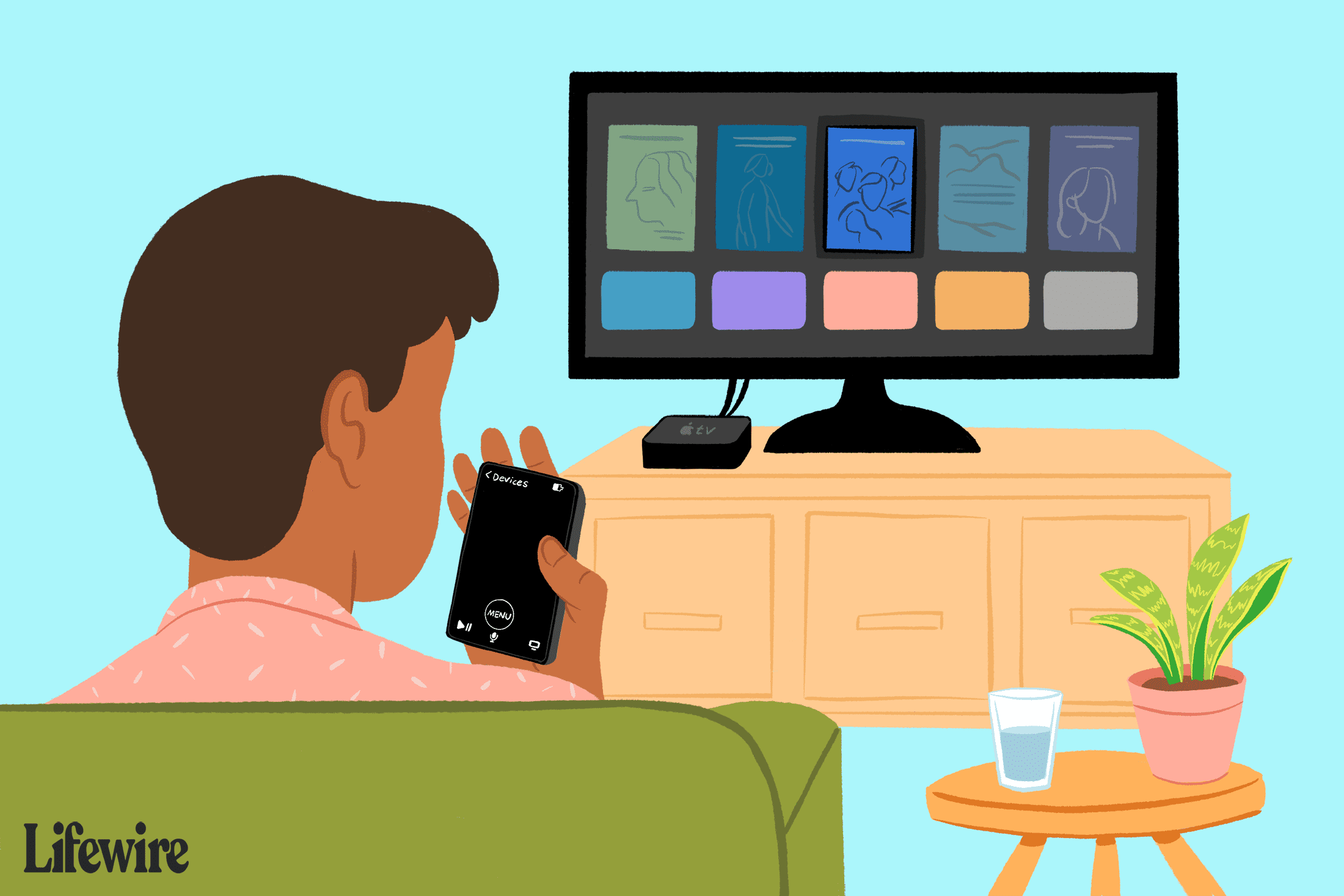Apple TV tarjoaa portin loputtomaan sisällön, elokuvien, musiikin, valokuvien ja muun median suoratoistoon, mutta sen mukana tulee kaukosäädin, joka on ohut, pieni ja helposti kadotettava. Varavaihtoehtona Apple TV:n omistajat voivat käyttää ilmaista Apple TV Remote -sovellusta varmistaakseen, ettei heillä ole koskaan ilman kaukosäädintä, kun he tarvitsevat sellaisen. Jos käytät iOS 12:ta tai uudempaa, Apple TV Remote lisätään automaattisesti iOS-laitteesi ohjauskeskukseen. Tämä versio toimii Apple TV 4. sukupolven tai Apple TV 4K:n kanssa. Jos olet liittänyt vanhempaan Apple TV:hen, lataa ilmainen iTunes Remote -sovellus App Storesta ja lisää se manuaalisesti, mikä vaatii Apple TV:n kaukosäätimen. Lataa sovellus ja yhdistä se Apple TV:n kanssa ennen kuin kadotat kaukosäätimen tai akku loppuu.
Valmistaudutaan käyttämään iTunes Remote -sovellusta
Ennen kuin yhdistät Apple TV:n iTunes Remote -sovellukseen, varmista, että sekä Apple TV:ssä että mobiililaitteessa on ohjelmistonsa uusin versio. Voit asettaa Apple TV:si asentamaan uudet päivitykset automaattisesti, kun ne tulevat saataville. Apple TV 4K tai 4. sukupolvi, siirry osoitteeseen toimielimet † Järjestelmä † Ohjelmistopäivitykset ja kytke päälle Automaattinen päivitys† Jos haluat päivittää ohjelmiston automaattisesti Apple TV:n 2. tai 3. sukupolvessa, siirry kohtaan toimielimet † Kenraali † Päivitä ohjelmisto ja kytke päälle Automaattinen päivitys†
iTunes Remote Appin yhdistäminen iOS-laitteiden kanssa
Jos iOS-laitteessasi on iOS 11 tai vanhempi, lataa iTunes Remote -sovellus App Storesta iPhoneen, iPadiin tai iPod touchiin. Sitten olet valmis määrittämään Apple TV:n toimimaan laitteesi kanssa.
-
Varmista, että sekä Apple TV että iOS-laitteesi, jossa on iTunes Remote -sovellus, on yhdistetty samaan Wi-Fi-verkkoon.
-
Käynnistä Apple TV Apple TV:n kaukosäätimellä.
-
Avaa iTunes Matkan päästä sovellus laitteellesi ja valitse Lisää Apple TV.
-
Napauta sen Apple TV:n nimeä, jonka haluat lisätä iTunes Remote -sovellukseen. Verkon Apple TV:t näkyvät asennuksen aikana määritetyllä nimellä.
-
Apple TV näyttää televisiossasi nelinumeroisen koodin, jonka annat näytölle, joka tulee automaattisesti näkyviin iPhonessa, iPadissa tai iPod Touchissa laitteiden yhdistämiseksi.
Jos iOS-laitteessasi on iOS 12 tai uudempi, avaa Ohjauskeskus ja napauta kaukosäätimen kuvaketta. Valitse Apple TV ja anna nelinumeroinen koodi, joka tulee näkyviin Apple TV:n näytölle muodostaaksesi laiteparin.
Apple TV Remote -sovelluksen käyttäminen
Nyt kun Apple TV on yhdistetty mobiililaitteeseesi, olet valmis käyttämään Remote-sovellusta Apple TV:n sisällön hallintaan.
-
Aloita iTunes Remote sovellus (iOS 11 ja vanhempi) tai Apple Remote -sovellus Ohjauskeskuksessa (iOS 12 ja uudemmat).
-
Valitse Apple TV, jota haluat ohjata kautta iTunes Remote sovelluksen näyttö.
-
Käytä kosketusnäyttöä navigoidaksesi tiettyyn sisältöön ja käyttää Valikko ja Toiston tauko painikkeita toistaaksesi sen. Valitse † (kysymysmerkki) -kuvake oikeassa yläkulmassa saadaksesi apua navigointinäytön käytössä.
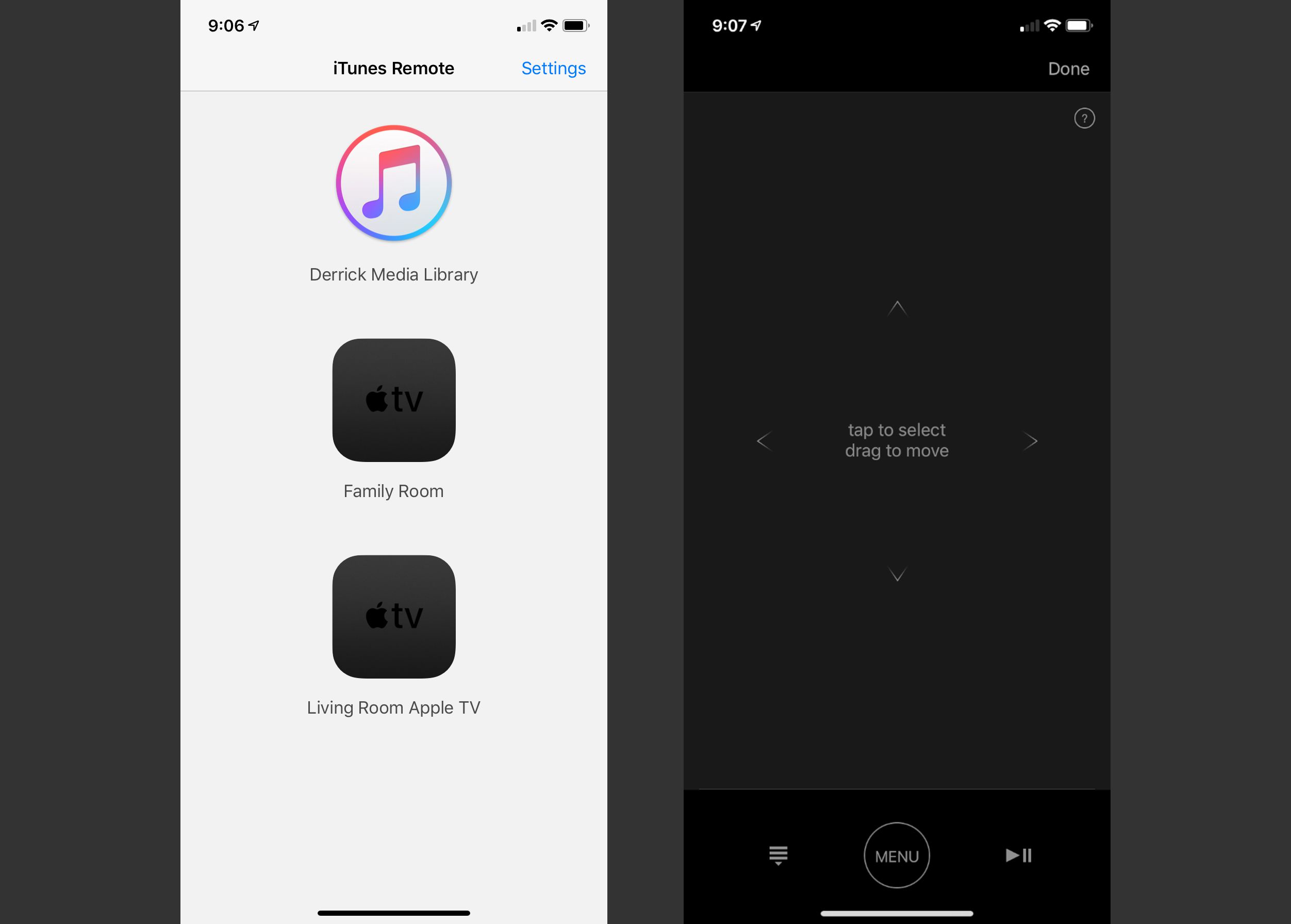
-
Valitse Tehty oikeassa yläkulmassa päästäksesi käsiksi Lisää valikosta ja siirry iTunes-sisältöön.
-
Vuonna Lisää valikko, jonka voit valita alareunassa olevista pikanäppäimistä päästäksesi käsiisi Soittolistat, artistit, albumit tai palaa takaisin Tarkistaa sovelluksen kosketusnäyttö.
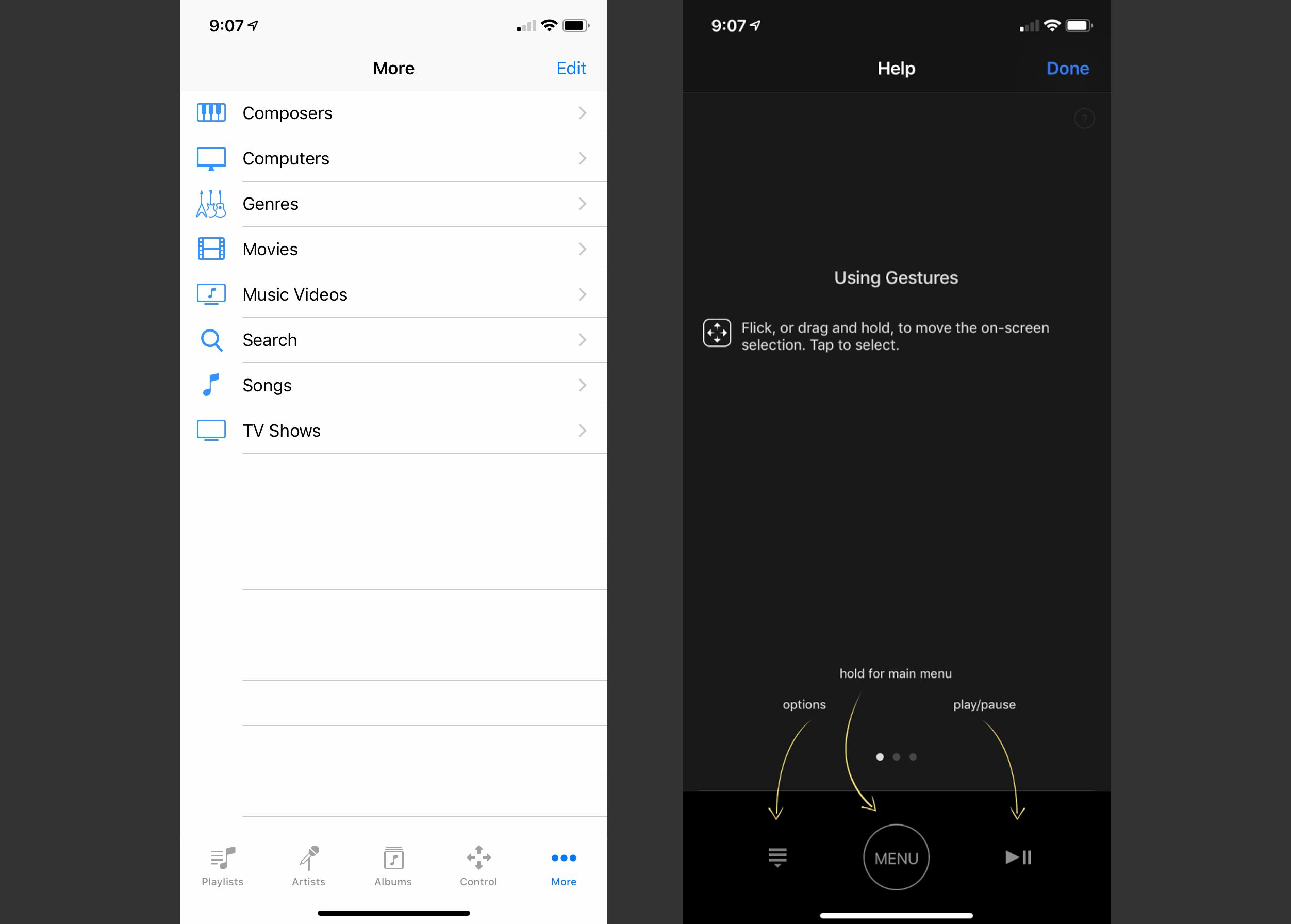
Käyttäen mustia Tarkistaa näyttö on pohjimmiltaan sama kuin käytettäessä uusimpia Apple TV:n kaukosäätimiä, jotka tulevat 4K-version mukana. Remote-sovellus on päivitys vanhemmista Apple TV:n kaukosäätimistä, mikä nopeuttaa vierittämistä ja helpottaa navigointia.
Apple TV Remote -sovelluksen edut
Apple TV:n mukana tuleva kaukosäädin, kuten useimmat Applen tuotteet, on tyylikäs ja viehättävä. Se on myös taipuvainen liukumaan sohvatyynyjen välillä tai joutumaan väärään paikkaan pienen kokonsa vuoksi. Remote-sovelluksen käyttäminen vähintään yhdessä Apple iOS -laitteessa tarkoittaa, että vaikka tavallinen kaukosäädin puuttuu, sinulla on silti mahdollisuus käyttää Apple TV:täsi. Vanhemmat Apple TV:n kaukosäätimet käyttävät pieniä nappiparistoja, jotka on helppo vaihtaa, mutta joita useimmilla ei ole käsillä. Tyhjä kaukosäädin tarkoittaa, ettei Apple TV:tä ole, joten vanhempien versioiden omistajat voivat todella hyödyntää sovellusta. Uudempi Remote-sovellus ei vaadi näköyhteyttä Apple TV -boksiisi, minkä vanhemmat Apple TV:n kaukosäätimet tarvitsevat. Kätevä, jos mediasi on kaapissa tai television takana. Vanhemmille on myös erittäin kätevää keskeyttää tai aloittaa esitys lapsilleen toisesta huoneesta. Remote App -sovelluksella on toinen valtava etu verrattuna Apple TV:n mukana tuleviin fyysisiin kaukosäätimiin: kun sinun on syötettävä tekstiä, sovellus tarjoaa näppäimistön. Ei enää vieritystä kirjainten valitsemiseksi yksitellen, kun yrität kirjautua sisään suoratoistosovellukseen!